這篇緣起與某次小聚,聊到關於新手學習 WordPress 的經驗,且之前也寫過篇《 4 種 WordPress的 概念迷思》,從中也順便整理出 15 個關於一些很基本卻又很分散的 WordPress 基礎概念,只是跟該篇相關聯性不大,因此就獨立在這篇之中。
底下這些概念是以正體中文社團跟小聚中,常被提出來或是聽到的,每一個標題都是可以寫一篇長篇大論,這邊只是大概提個概念,並搭配幾篇專門討論的文章。希望透過這種方式讓新手能在一次了解這些問題,並對其有一些基礎概念,讓在未來不管是架站還是選購相關產品都能有一些判斷依據。
文章能順利感謝阿力獅的教室的阿力獅跟幻想的世界的 RY,不斷的鞭策跟指引我很多關於 WordPress 的資訊概念,一位是WordPress 本地化審核者,一位是專精 WordPress 的金流外掛開發者,能得到兩位高手教導真的很幸運。雖然有時候太深,會有聽沒有懂,但沒關係只要持續舉辦 WordPress 小聚,一定會有範例 (苦主?) 出現,來讓我搞懂曾經聽不懂的內容。
也要謝謝桓桓鄉寇的 Eric 協助校對文中的資訊用詞跟概念,還有阿力獅對於文末中的「電子信箱設定」這部分,特別幫忙確認概念正確性,以上兩位的幫助都讓文章更加豐富跟正確。
而這些幫助都源自於 WordPress 開源精神,我們不只是程式碼開源而以,連知識也是開源分享的一部份,資訊取自社群,自然也要回饋給社群,這就是 WordPress 社群迷人之處,歡迎對WordPress 有興趣的夥伴一起踏入這個可 (大) 愛 (坑) 的世界。
WordPress 有兩種,com 跟 org
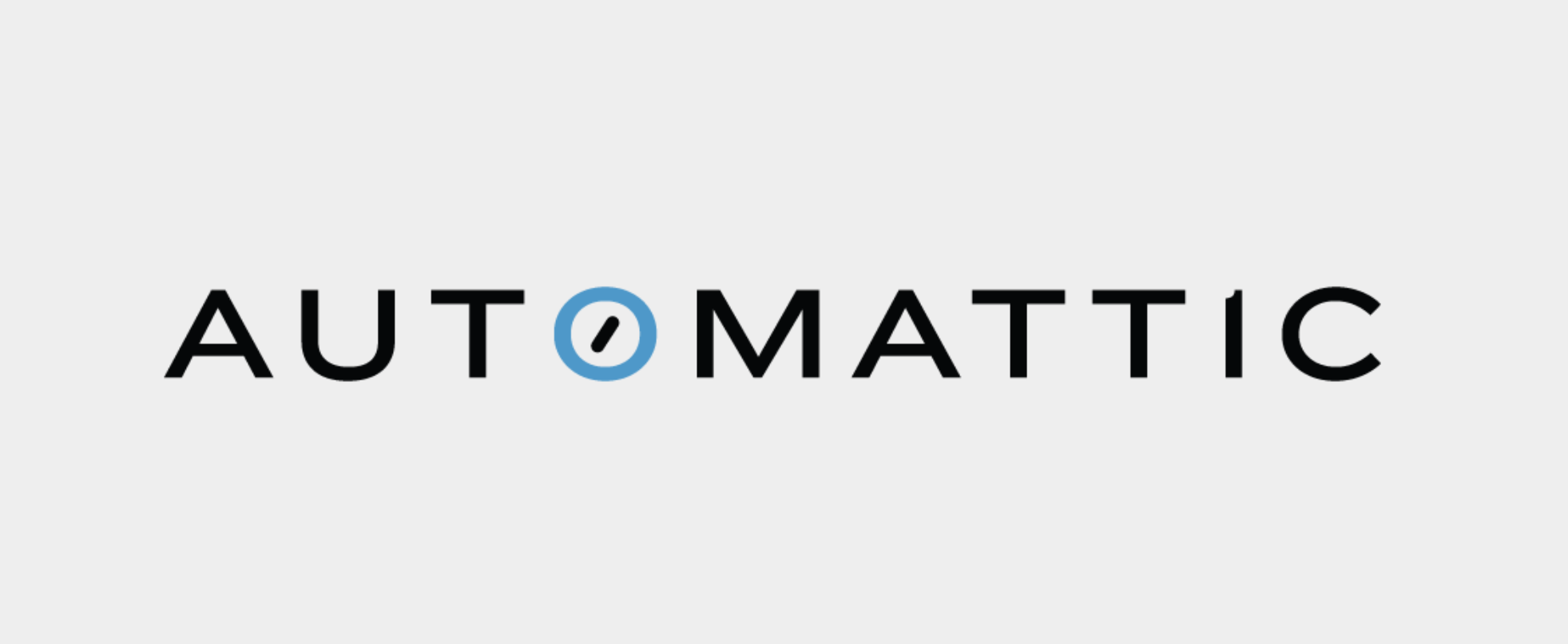
WordPress 有兩種模式,一種是 WordPress.com,一種是 WordPress.org,表面上看起來只有結尾不一樣,但差別還挺大的。
以蛋糕來比喻好了,WordPress.com 像是一塊已經還沒有完成裝飾的蛋糕,而要如何裝飾蛋糕就要看你所選定的方案,免費板就最基本的選項,想要越多功能就要付出越多的費用,但基本上蛋糕本體還是同一個,不管誰來作基本味道都一樣 。
而 WordPress.org 則是像是蛋糕食材中的預拌粉,離完成還有一大段距離,要讓蛋糕完成的食材在市場上都有在賣,這些食材自己可以去市場上買,市場上也都有賣。只是要去哪邊買,買哪一個品牌,這就很看製作者對蛋糕的了解與熟悉程度,經歷不但決定了製作的時間,也決定了作出來味道。
當選用 WordPress.com,基本上就跟痞客邦差不多,註冊完畢就有個基礎架構,免費版的能更動自然有限,想要更多功能就要花錢,方案從基本的個人、進階版本,到更專業的商用、電子商務版都有,付費版的好處是有專屬客服可以直接聯繫解決問題,免費版的則需要專屬論壇發文詢問。
而使用 WordPress.org,沒有付費版,一切從零開始,就算之後後悔了,投進去的費用也很難全數拿回來。如果網站有問題,沒有統一窗口可以問,得自己先找出哪邊出問題,因為不先找出源頭,你也不知道要問哪家廠商,畢竟一個 WordPress 網站出問題,主機、佈景主題、外掛都可能的。
他們兩者之所以會這樣非常相似,主要是當初「WordPress 開發 (work ON WordPress)」這個專案,Automattic 公司花了很多心力投入其中,等到 WordPress.org 開源專案成功推出後,Automattic 公司透過了 WordPress 基金會註冊了 WordPress 商標並維持其獨立性,有鑑於 Automattic 對於釋出 WordPress 有著卓越貢獻,才獲得了 WordPress 基金會授權給 Automattic 公司使用 WordPress.com 作為服務品牌名稱。
也就因此,兩者在很多地方上看起來很類似,就是因為 WordPress.com 本質上是來自於 WordPress.org,也因此甚至有些 WordPress.com 推出的教學影片也適用於 WordPress.org。因此踏進 WordPress 之前,需要先確認好自己選用的是 WordPress.com 還是 WordPress.org。最簡單辨認方式就是如果有什麼方案,像是個人、進階、商用等字彙那就一定是 WordPress.com,WordPress.org 是沒有方案的。
確認好是 org 還是 com,未來要找人求救才能找對目標,不然 WordPress.com 跑來 WordPress.org 社團求救,大家也只能請你去問客服了,除了不熟之外,很大部分是主控權在官方手中,個人很難有發揮的空間。
相關文章閱讀
共享主機,讓你專心在更需要專心的事物上
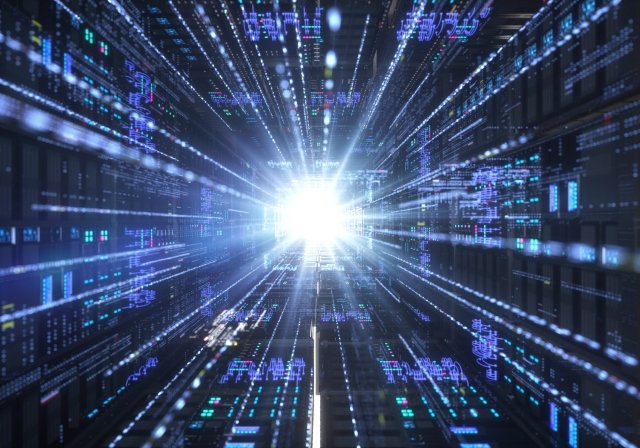
新手在挑選主機時,很容易遇到就是到底是要共享主機 (Shared Hosting)、虛擬專用主機 (Virtual Private Server,VPS)、實體主機跟雲端主機 (例如 Microsoft Azure、 Google Cloud Platform (GCP) 及 Amazon 的 AWS) 的疑惑中。
首先我們先來看主機的用處,主機這東西就是一分錢一分貨,當你流量越大、後台檔案越大、圖片檔超多時,這時候就容易產生載入速度變慢的問題,解法就是要去升級主機,不然就是自己的技術力升級去解決檔案跟圖片問題,只是這兩個大到一定程度還是得升級主機才能解決速度過慢的問題。
通常會建議對主機操作不熟悉的人,直接使用共享主機。因為主機這部分又是一門專業,除非你有心想摸熟這一領域,不然剛踏入時,還是先使用共享主機,把時間花在架設網站上會更實際。且共享主機基本上都會有客服,有問題都可以直接請教客服,可以省下很多功夫。
故通常會建剛入門學習 WordPress 的新手,先把珍貴的時間挪去摸熟佈景主題、頁面編輯器跟外掛等項目。畢竟光是這些就要花費不少時間,主機端的學習建議等網站成功架設之後再來慢慢摸。如果真的很有興趣,在架設網站時,可以選用一年約的主機商,就不要一次買三年的長約,等約到期後再跳去虛擬專屬主機或雲端主機,認真摸索學習,也是一種選擇。
當然不是說新手就不要碰共享主機以外的其他選項,而是你要考慮好先後順序,人的時間有限,正常情況下你要同時摸熟主機、佈景主題、頁面編輯器跟外掛,本就一定難度,因此才會建議分批分次慢慢來。
除了共享主機、虛擬專用主機等等外,還有一種直接找台灣一些有在管理主機的工作室/公司,他們的好處是在於可以直接中文溝通,只是他們的費用就會稍微比較貴一些,但可以省下管理主機的時間成本,要升級要拉高流量,只是講一下就好,不用自己去調設定。如果擔心網站流量很快被經營起來,或者是圖片很多一下就塞爆主機的話,建議可以尋找可按月調整流量方案的主機,不用一下子把規格拉太高,逐月逐步的調整即可。
相關文章閱讀
圖片可以直接內存在後台中,不用把事情複雜化
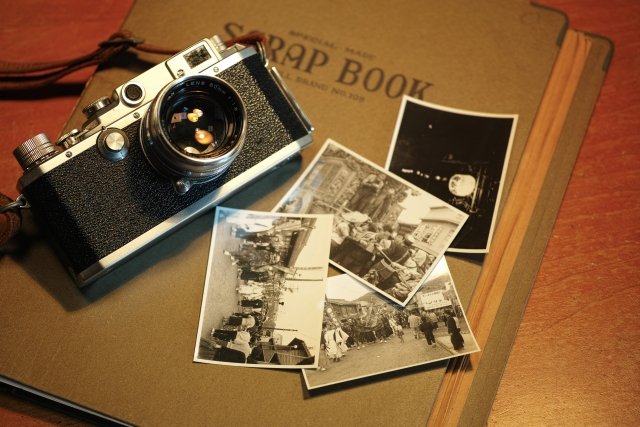
這也是新手常問的問題之一,特別主力是放在內容創作/部落客的夥伴,其中以旅遊類型的特別有這方面的需求,因此不少創作者/部落客一開始要籌畫網站十,首先會考慮到是就是圖片管理。
這件事情,我們可以先來看圖片管理的部分。首先你要確定你的圖片確實有做到合理壓縮,不要每張圖片都講求最高解析度,都放原始檔案上來,再大的主機也不夠你存放。如果想計算到底圖片量到底是多少時,首先要了解圖片大小的計算單位,基本上會看到 KB、MB 跟 GB 三種,換算方法如下:
- 1024KB=1MB
- 1024MB=1GB
以我為例子,我的方案有 10 GB的容量,按照換算就是我有 10,240MB 的空間,然後在更往下是 10,485,760KB。
在實務操作上,我一張圖片的大小約在 220KB,有的會更大一點,像是頁面需要的圖片、精選圖片的圖片等,故每張平均抓個 300KB,10 張圖片約會佔 3MB 的空間,也就是我要 3,400 張圖片才有 1GB 的大小,我要 10GB 滿的話,我至少需要 34,000 張圖片,而經營到現在兩年多也才累積四千多張圖片,距離極限我還有三萬張的額度。
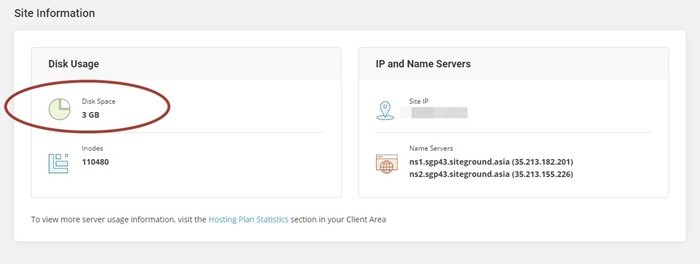
所以直接問有1,000 張圖片,主機會不會不夠放,會讓其他人覺得疑惑,這樣問法太過曖昧模糊,媒體庫的容量取決於圖片的大小,而不是張數。
我們以 1,000 張作為基準來換算,若這 1,000 張平均每張都在 300KB 上下,那總共也只有約 300MB 的容量,連 1GB 都不到,這個範圍內連部分免費主機可能都夠用。如果單一張拉高到是 30MB 上下,那 1GB 約也只能放 34 張,如此一來,要存放 1,000 張照片主機空間就最少要有 30GB 才夠。
同樣 1,000 張會因為檔案大小不同,而相對應的主機需求也不同,這也是是為什麼很多媒體庫管理都很強調適當的壓縮圖片。與其思考放哪邊比較省空間,不如從源頭大小開始管理,這樣子不管是對荷包好,對訪客來講載入速度也快,雙方都賓主盡歡。
搞清楚圖片大小後,我們可以知道其實有適當壓縮,一般主機是非常夠放,基本上不用另外購置圖床放置。要知道主機要錢,圖床也是需要費用的,因此一來一往,你省下的錢可能也沒多少,又要花心力多管理圖床,何必這麼麻煩。
且有些人為了省圖床的費用,直接把 Google 雲端相簿當作圖床在用,其實 Google 是有說過雲端相簿不能作為圖床使用,因此他們在更新功能時是不會去管你的連結會不會失效的。畢竟那不在他的服務項目內,就有看過有人因此文章內的圖片全部消失,因為他用 Google 相簿當作圖床,這種事情在 Google 雲端相簿更新後特別常見。
因此以 CP 值來說,直接把圖片放在後台的媒體庫內最簡單又好管理的,除非你的主機單月超過 100 美金,超過後再進行媒體庫分離,這當中省下的花費才是有感的。不過 100 美金是一個參考值,等你的主機等級快接近時,就可以去評估是否要對媒體庫進行處理了,這時候就是技術力大考驗,用技術來幫自己省荷包。
另外還有一點要提的就是,不用每張圖片都要求高解析度,看過很多新手一聽到壓縮圖片就很緊張畫質會變差,都試圖想要原圖上傳,原圖上傳光是檔案就會吃掉不少主機效能,上述就有提到,不是當壓縮圖片就是得升級主機,越好的主機越貴;其次現在的網路技術已經很進步了,不用高解析也能呈現完整照片,正常來說 72 DPI 左右就很足夠應付網站需求了,或許有人可以看出超過 72 DPI 的圖片所帶來的細膩感受,但那絕對是非常少數,所以真的不用特地每張都高解析上傳。
且圖片檔案太大,對於訪客來講也很困擾,先不說載入速度會變慢外,在訊號不好之處,根本就是要等到天荒地老,同時也要考慮到有的人網路不是吃到飽,圖檔太大對他們而言就是無謂消耗他們的下載空間,這種情形下,他們是會立刻關閉網頁的。由此可見的高解析圖片的使用對站長對訪客而言,皆無任何好處,這種堅持真的不必要。
有問題直接找官方問,Google 翻譯加截圖就足夠
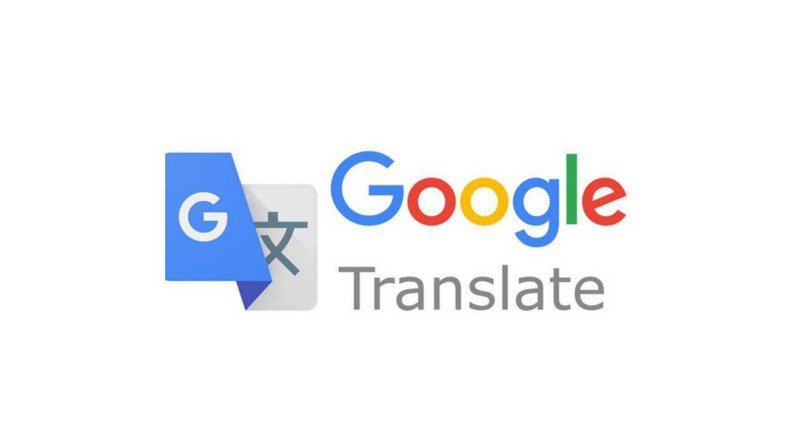
因為 WordPress 的佈景主題、外掛這些主要語言都是英文,英文畢竟不是我們的母語,故讓不少新手遇到問題,第一時間習慣就是去相關中文社團詢問。不然就是因為官方回覆比較慢,大家想盡快解決問題,所以比起詢問官方,更優先選擇社群來發文詢問。
首先要知道一件事情,就是你付錢買了佈景主題、外掛、主機等,這些公司就有義務解決你的問題,所以請不要客氣的去問,這是你的權益。且官方有時比較慢,有可能是因為時差,你的清醒時間可能是對方的睡覺時間,所以請多給官方多一點時間去處理你的問題。同時也有些問題可以能牽扯到更深入的 bug,我就有遇過是程式碼出問題,導致某功能跟我所有外掛都衝突的詭異狀況,這些都不是去社團詢問能夠解決的事情,且目前上架的外掛、佈景主題有上萬種,要遇到很精通的前輩不容易,但要遇到精通的官方人員是相對容易一些的,既然如此何必捨近求遠。
雖然得用英文溝通詢問,但真的不用緊張你寫的英文會讓對方無法理解,或覺得寫爛英文會很丟臉。不少歐美公司的網路客服都是外包給印度、菲律賓之類第三方國家去處理,甚至有些開發者還是不是英語系國家,奇怪的英文是很常見的事情。之前就有聽朋友說過,遇到開發者是俄羅斯人所開發的外掛,想把那款外掛本地化,但看到那英文就很吐血,只有一個想法就是「哩洗咧工三小」,因此真的不要太緊張英文程度,請放寬心去寫。
因此重點是不要想說要寫文情並茂的英文信,你的中文草稿要想成是給國小生的信件,句子簡單化,像是「我需要這個功能」、「我不要這個空白欄位」之類的平舖直述,對我們也好對對方也好,丟給 Google 翻譯去翻譯也不容易出錯 ,要記住看得懂比文情並茂更重要。
除了英文外,還可以搭配上截圖,截圖後再用修圖軟體把重點劃起來,讓對方知曉,不然就是直接錄製操作過程,這樣子圖文並茂的情況下,大致上都能溝通。以我的經驗來說,我還會在開啟一個暫時可以登入後台的連結給官方。讓官方的人直接進入後台去看發生什麼事情,再加上圖片跟文字,原則上通常回的第一封信件就有解決方案了。
有些問題比較嚴重一點,有可能會需要進入後台處理才能處理,與其讓陌生人進去,還不如讓官方人員進去,畢竟官方人員出事,你還可以找公司要求負責,你找陌生人,出事要跟誰求償去。
冤有頭債有主,有問題找官方,絕對是優先選擇。
WordPress 寄信重點不在行銷,而是確保網站順利營運

關於 WordPress 順利寄信這件事情,對網站網站人員來講非常重要的事情,特別是在網站掛點瞬間寄送出的重要救援通知信件。通常裡面都有特殊連結,讓你可以進入已經陣亡的網站後台中進行搶救,因此寄信功能不只侷限於行銷功能,更重要的是通知網站管理人員網站狀況。
共享主機大部分的情況下都是可以收到信件的,但若是用虛擬專用主機、雲端主機之類的,就有可能會收不到網站寄來的信件,如你是這種情況,不要認為這種事情不重要,一定要解決收不到信件的窘境,不然網站出大包你也根本無法及時反應。
另外一種最常見的狀況,是你在你的網站上放置了聯絡表單,結果你發現連絡表單的訊息很難準確收到時,這時候也是要來檢視為什麼你設定的信箱收不到信件,不然哪天有案子要找你業配,結果因為沒收到信而錯過,不就很吐血嗎?
首先要知道為什麼寄不出郵件及收件方收不到信件,因此我們來看看 WordPress 寄件過程是如何發生的,大致上可以拆解成以下 4 個階段 ( 引用自 Alex Lion 在 Facebook 的 WordPress 台灣正體中文社團的貼文 ),
- 你自己寫好要寄出的信
- 呼叫快遞公司 (電子郵件服供應商) 專人來收信
- 快遞公司收取信後依照地址 (電子郵件地址) 送達
- 收件方收到信件
在第 1 階段寫完郵件後 (無論是系統產生的通知郵件或人工撰寫的電子報),WordPress 的機制是當網站因故需要寄出一封信件,WordPress 會呼叫傳送電子郵件的函式,呼叫之後如果函式沒有正確設定或主機不提供這項功能,等於你沒跟快遞公司簽約,根本沒有人來收件,這自然導致了寄件無法寄出。
即使網站主機提供對應功能或使用外部 SMTP 伺服器,如果這兩者不提供 SPF 認證機制,於是就會發生當快遞公司 (電子郵件服務提供商) 收件後寄件至收件者時,因為收件者無法辦認這封信是否就是提出寄信要求的人 (你知道的,好多可疑的包裹),無法確定就直接拒絕服務,這就導致信件有完成第 2 階段寄出及第 3 階段的寄達,但收件方拒絕收件。
為了可以讓收件者相信我們就是那個要求寄信服務的人 (包裹紙箱上印 PChome 也不一定是 PChome 啊!),因此這時候需要透過支援 SPF 記錄的 SMTP 服務,讓快遞公司 (電子郵件服供應商) 協助寄件者提出收件者相信我們我們所宣稱的寄件單位,這個信件可以收,才能完成第 3 階段送達及跟第 4 階段的收件方收件。
而 STMP 服務就會需要安裝外掛,這也就是為什麼講到寄收信件就會說要安裝 STMP 相關外掛了。以下兩款都很推薦,WP Mail SMTP 啟用安裝數在同類型中最多,找到教學也容易;Post SMTP 則是功能齊全,可以記錄下電子郵件的寄送程序,有助於找出寄出失敗的原因。
基本上如果沒有特別大量寄信的需求,裝完 STMP 也夠足夠了,但有種東西叫廣告信/電子報,這種同樣內容同時發送出去的信件,就無法單純只要用 STMP 解決了。
因為 STMP 通常是跟 Microsoft Office 365、Gmail、 Amazon 等串接,這些寄件信箱可以接受你一天之內把不同內容寄給不同人 N 封都沒關係,但他們不接受同樣內容一口氣寄送給數百個人的大量群發。
最麻煩的是若有需要大量群發信件,就算願意花錢升級,廠商也不願意接受,因此導致了大量群發信件,沒辦法說用升級到付費版來解決問題,最終原因就是這些資訊大廠他們不喜歡成為廣告信濫伐的源頭,這會降低他們信件的可信賴性,也因此才會產生了專職寄發廣告信/電子報的服務。
因此如果你還有需要同樣內容一次寄給很多人的話,這時候就會需要在安裝電子報相關的外掛,這類型的外掛就有很多種選擇,大家就可以依照需求去挑選,我自己是使用法國的 MailPoet 這家,MailPoet 在各方面的表現都非常優秀,是一間讓我寫文來跟大家分享的電子報外掛。
至於要怎麼讓信件不要進入圾垃信箱中,比起避開所謂黑名單的 IP 這種不存在的事情,你可以做有發信標題不要有看起來很像垃圾信件的標題、信件中文字有一定的比例、發信來源清楚等都是可以有效避免信件進入到垃圾信箱之中,更多內容可以參考《WordPress Emails Going to Spam? Here Are 13 Ways to Improve Newsletter Delivery》這篇文章。
收寄信件這件事情看是小事情,但扮演著與訪客溝通順暢的橋樑,找出收不到信跟無法寄送的主因,也是經營網站的重點訣竅之一。
下集觀看……
相關基礎概念文章推薦:
- 也許你不該使用 WordPress 自架站
- WORDPRESS COMMON Q & A – 常見問題與解答
- [WordPress] 01/29 板橋小聚 – 新手的十個常見問題
- WordPress 常見的 4 種觀念迷思,關於電商、自架網站那些老手走過的痛
相關基礎概念文章推薦:
✦ 喜歡這篇文章嗎?
《煙雲漫筆》的每月慢信會收錄這樣的片段,也會分享一些未公開的草稿與旅行筆記。
如果你也想一起閱讀,歡迎留下信箱。



